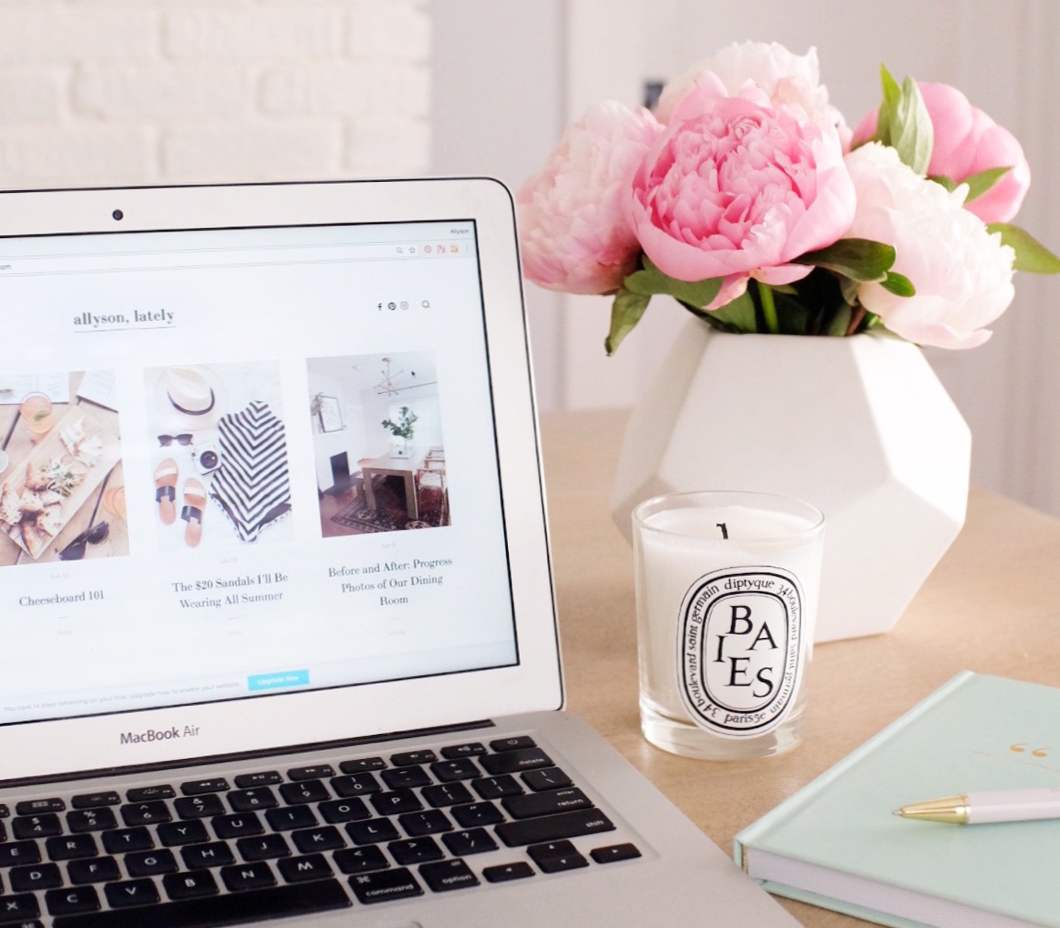
Så du har tenkt på å starte en blogg. Er du klar til å ta det første trinnet? Blogging er et spennende og givende kreativt venture, men det kan være vanskelig å vite hvor du skal begynne med at du har hatt den første ideen.
Den mest skremmende delen Bygg et nettsted. Online designere og nettsideutviklere er utrolig (og utrolig talentfulle), men krever å gjøre en seriøs $$$ investering - ikke det første du vil høre når bloggen din bare begynner. Hvis du ikke er klar til å selge alle dine eiendeler på Craigslist, har vi en enkel måte å få deg på nettet og skrive på kort tid.
EnterяSquarespace, vår go-to-plattform for nydelige nettsteder som er seriøst enkelt å lage. Ingen trening i koding kreves. Og hvis du trenger hjelp, har de et 24/7 kundeservice team som kan hjelpe deg med eventuelle spørsmål. Så uansett din ekspertise nivå, kan du ha en online og OOTD-ing på bare noen få timer. Ta det fra noen som tilbrakte for mange timer å innrømme i deres sovesal, lykkedes ikke å bygge en blogg i 2008: Squarespacejiis WAY lettere og resulterer i et profesjonelt nettsted (mer enn jeg kan si for mine tidligere tiltak).
Før du begynner
Før du blir angrepet når du velger en av sine flotte bilder, må du sørge for at noen nøkkelkomponenter på nettstedet ditt er avgjort. Det er nettstedet ditt, slik at du kan endre retninger når som helst, men å ha en generell ide om hvor du vil starte, vil bidra til at installasjonsprosessen går enda raskere.
Hva vil du blogge om
Food Interiors Fashion Uansett hva du vil skrive om, er det på tide å bestemme. Å ha noen hovedkategorier i tankene vil se på navigasjonen av bloggen din.
Hva vil du ringe til bloggen din
Pass på at du sjekker om domenet du vil ha, er tilgjengelig før du får det vedlagt. Noen vanlige ordkombinasjoner er allerede kjøpt og kan koste tusenvis av dollar. Kjører dem gjennom et domenesøk hjelper deg med å eliminere kostbare ideer. Praktisk har Squarespace dette alternativet på toppen av nettstedet deres.

Pro tips: gjør en rask sosial mediasøk for å sikre at du kan ha samme navn på alle plattformer du vil bruke. Vårt beste råd Hold det enkelt og enkelt å stave (en livredder).
Hvilken stil vil du at bloggen din skal være
Rosa og gull Eller minimalt, slik at bildene dine tar midtpunktet Spender tidssøking Pinterest for skrifter og ser på steder med et design eller en stil som passer til din estetiske. Lag en liste over bestemte ting du liker om dem. For eksempel, navigeringslinje øverst eller Instagram-feed på startsiden. Du vil kanskje lage en egendefinert logo i Photoshop, konsultere en freelance grafisk designer eller bruke Squarespace's logo builder som kan hjelpe med prosessen..
1. Velg ajantemplate.
Squarespace har en rekke maler tilgjengelig. Våre favoritter er Skye (for en mer redaksjonell / fotobasert blogg), Native (for en mer klassisk bloggmal), og Tudor (som kombinerer elementer av begge).

Når du registrerer deg, må du bruke kupongkoden EVERYGIRL17 for 10% av ditt første kjøp!
2.janCustomize ditt nettsted tittel.
Overskriften er den første besøkende ser når de klikker på nettstedet ditt - betrakt det som et svært viktig førsteinntrykk. Pass på at den er merket med enten din logo eller nettstedtittel og lett å navigere. Hvis du har en egendefinert logo, kan du laste den opp her, eller velg for å være med den tilsvarende fonten til malen.

For å laste opp din egendefinerte logo, velg HJEM fra venstre navigasjonsrute, deretterDESIGN, deretter LOGO & TITLE. Under LOGO BILDE velg legg til en logo og last opp fra datamaskinen.
For dette nettstedet valgte jeg ikke å laste opp en egendefinert logo fordi tittelen på nettstedet i malen føltes mer sammenhengende.
3. Sett opp navigasjonen din.
Ved å skille mellom emnene du vil blogge om i seksjoner, er leserne dine bedre i stand til å forstå nettstedet ditt og kan enkelt finne bestemte innlegg. Selv om du tror at du bare blogger om ett emne (for eksempel ditt hjemreparasjon), prøv å brainstormere måter å skille innleggene (for dette eksempelet, etter rom).
Skye har allerede innebygd navigasjonskategorier, slik at du enkelt kan redigere dem for å dekke dine behov.

Når du har redigert hovednavigasjonskategoriene, må du også redigere sidfunnsnavigasjonen for å matche. Du vil bruke samme rekkefølge.
4. Skriv en Om side.
Om siden din introduserer deg til leserne. Det hjelper å sette et ansikt til historier og meninger du vil dele. Tonen på denne siden skal samsvare med resten av nettstedet ditt. Hvis dette er et formelt, profesjonelt nettsted, hold da informasjonen på denne siden den samme. Hvis dette er en mer personlig blogg, hold det lyst og dele morsomme fakta om deg selv.

Du bør inkludere:
- en introduksjon av hvem du er
- hvorfor du startet denne bloggen
- et bilde som tydelig viser ansiktet ditt
Ikke prøv å fortelle livshistorien din på denne siden, det er de faktiske bloggenes innlegg fora & # x1f609; . Hvis du mottar spørsmål fra lesere, kan det være lurt å inkludere en FAQs-seksjon under introen din.
5. Skriv en kontaktside.
For å hjelpe lesere og potensielle merkevarepartnere ta kontakt med deg, er det viktig å ha en kontaktside.

Det kan være så enkelt som å gi en e-postadresse og / eller noen detaljer de burde inkludere. Jeg foreslår at du lager en egen epost for bloggen din og ikke bruker din personlige e-post.
Et annet alternativ er å skape et raskt skjema for å beskytte ditt personvern.Jo å lage et skjema, klikk + яå legge til en innholdsblokk og velg FORM.

Squarespace legger automatisk til i dette standard skjemaet, men du kan redigere det hvis det er nødvendig. Pass på at skjemaet peker på den nye bloggen din, så når du svarer på henvendelser, kommer den ikke fra din personlige e-post.
6.Link dine sosiale kontoer.
Blogging handler om tilkobling, så du må gjøre det så enkelt som mulig for leserne å koble deg til. Vi foreslår at du har dine sosiale ikoner øverst på nettstedet ditt eller på sidefeltet.
Squarespace gjør det enkelt å koble dine sosiale kontoer gjennom alle sidene på bloggen din. For å begynne å starte på HJEM og klikk INNSTILLINGER velg deretter TILSLUTTE REGNSKAPER. Herfra velger du knappen KOBLE KONTO og velg hvilke kontoer du vil koble til, og følg deretter kommandoen for å logge på for hver enkelt.

Når du har fullført dette trinnet, vil de sosiale knappene i hele nettstedet ditt koble til deres respektive kontoer. Du trenger ikke å sette opp hverandre, siden du gjør det for! Skye-malen plasserer automatisk knappene øverst og nederst på nettstedet ditt for deg.
6. Januar begynner å skrive.
Det er her moroa begynner. Hold musepekeren over venstre hjørne av nettstedet ditt for å se en popup som sierLegg til post.

En dialogboks vises der du kan begynne å skrive ditt første blogginnlegg. Den intuitive designen lar deg starte på toppen og jobbe deg ned til du er ferdig. Hvis du må gå bort, kan du alltid LAGRE SOM KLADD og kom tilbake senere.
Tittelen din skal være kort, forklarende og fristende. Fortell leserne nøyaktig hva de skal lese uten å være for vage.

For å få tekst til å skille ut, bruk verktøylinjen øverst i innlegget for å endre stiler og overskrifter.

Sette inn bilder eller media inn i innlegget er. Begynn med klikke +at nederst på siden. Bla gjennom alternativene og se hvilket medium som passer best for innlegget ditt.

Legge til bilder er en bris med dette verktøyet fordi den automatisk tilpasser dem til å være i samme størrelse og passer inn i nettverket på nettstedet ditt. Jeg skulle ønske jeg kunne få tilbake thetimehours brukt resizing og beskjæring bilder fra college dorm, fordi dette er en fantastisk funksjon. Ja, alle kappene var fortjent.
Bare vær sikker på at du ikke laster opp bilder som er for små. Det er alltid best å velge et større bilde, og la området redusere det.

For å legge til tekst etter at du har satt inn et bilde, яclickя+ og så TEKST.
Når du er ferdig med å skrive innlegget ditt, kategoriser det slik at det faller innenfor dine forhåndsinnstilte navigasjonsinnstillinger.

Legg til koder for å hjelpe deg med å definere hva du diskuterer. En tag er mer spesifikk og er vanligvis bare et ord eller to. For dette innlegget brukte jeg taggen spisestuen. På den måten hvis leserne bare vil se innlegg om spisestuen min, kan de klikke på taggen på slutten av innlegget og bli dirigert til ethvert spisestedsrelatert innhold. Tenk på det på denne måten: Hvis kategorier er blogginnholdets innholdsfortegnelse, er tags indeksen.
Før du publiserer, velg ALTERNATIVER fra postnavigasjonsruten og legg til et funksjonsbilde. Dette blir teaserbildet som leserne vil se på bloggen din før du klikker på innlegget.

I dette vinduet kan du også tilpasse nettadressen og endre forfatteren hvis bloggen din har flere bidragsytere.
Når du har fullført dette trinnet, og du er klar til å publisere, treffer du Lagre og publiser orяhover over muligheten for ytterligere valg som lagre som utkast eller tidsplan.

Før du trykker bloggen din, kan du skrive en håndfull innlegg for å holde leserne engasjert. Når du begynner å markedsføre bloggen din, kan du prøve å publisere regelmessig slik at leserne dine vet når de skal forvente innhold.
7. Tilpass, Tilpass, Tilpass
Malen din kan være det overordnede designtemaet til nettstedet ditt, men det betyr ikke at du ikke kan bøye dine kreative muskler og justere det du har. Jeg liker å gjøre dette til det siste trinnet fordi du har bygget noen sider og skrevet minst ett innlegg, du har en klar ide om hvilken retning bloggen din er på vei. Å se utformingen og hvordan innleggene ser ut, hjelper meg med å se de beste designelementene i stedet for å tilbringe timer med å justere noe som kanskje ikke fungerer om noen dager.
Bruk Style Editor-verktøyet til å tilpasse skrifter og farger.Ja å starte, velgDESIGNFra Hjemmenyen og klikk deretterStyle Editor.

Velg fra alternativlisten hvilke fonter eller farger du vil endre. Igjen er verktøyet veldig intuitivt, så hvis du ikke er sikker på hva noe heter, når du er i dette redigeringsvinduet, kan du klikke på elementet på nettstedet ditt, og det vil trekke opp redigeringsvalgene for det. Eksperimentere med farger så mye du vil, bare sørg for å treffe LAGRE når du finner en kombinasjon som du liker. Hvis du gjør noe og deretter hater det, bruk det enkle ANGREяor REDOяpilene øverst på stilbaren.
For å legge til widgets på siden din, velg området på bloggen din der du vil legge til det (i dette tilfellet valgte jeg bunnteksten) og klikk deretter på REDIGERE knapp. Når du er i stand til å redigere blokken, klikk + i høyre hjørne for å legge til en innholdsblokk.

Bla gjennom alternativene og velg hvilken som passer best til nettstedet ditt. Jeg valgte å legge til en Instagram-plugin-modul for å oppmuntre leserne til å følge innholdet mitt der.

Bruk designfanen til å tilpasse widgeten din slik at den samsvarer med siden din estetikk. For meg betydde dette mindre Instagram forhåndsvisning bilder slik at det ikke tok bort fra bildene som viser blogginnleggene mine.
Ikke glem å bruke kupongkoden EVERYGIRL17 for 10% rabatt på din første kvotekjøp!

Dette innlegget var i partnerskap med "Kvartalsrom", men alle inntrykkene er de av redaksjonen.

